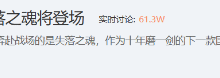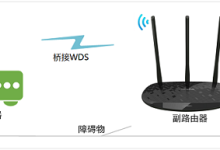先强制重启解决卡死问题,再通过终端命令、安全模式、重置NVRAM及磁盘修复排查后台冲突与系统错误,逐步定位并解决Mac关机异常。

如果您尝试正常关闭苹果电脑,但系统卡在关机界面或自动重启,则可能是由于后台进程无响应、系统文件错误或外接设备冲突导致。以下是解决此问题的步骤:
本文运行环境:MacBook Air M2,macOS Sonoma
一、执行强制重启
当系统完全无响应,无法通过苹果菜单关机时,强制重启是恢复系统的基本操作。此操作会立即切断电源并重新启动电脑,适用于解决系统冻结问题。
1、对于搭载M系列芯片的Mac:长按电源按钮约10秒,直到屏幕完全变黑并出现苹果标志后松开。
2、对于搭载Intel芯片的Mac:同时按住 Control + Command + 电源键,持续按压约10秒,直到屏幕关闭后松开,再按电源键重新开机。
二、通过终端命令重启
若系统仍可部分响应,可通过终端发送重启指令。此方法比强制重启更温和,能尽量保留系统状态,减少文件损坏风险。
1、按下 Command + Space 键打开“聚焦”搜索,输入“终端”并回车打开应用。
2、在终端窗口中输入命令:sudo reboot,然后按回车。
3、系统提示输入密码,输入管理员密码后再次按回车,电脑将开始重启流程。
三、进入安全模式进行诊断
安全模式会禁用所有第三方启动项和内核扩展,有助于排查是否因外接设备或后台软件冲突导致无法关机。
1、先关机,然后按下电源键并立即按住 Shift 键不放。
2、看到登录窗口后松开Shift键,此时系统已进入安全模式。
3、在安全模式下尝试正常关机,观察是否仍出现卡顿或重启现象。
四、重置NVRAM/PRAM参数
NVRAM存储了系统的关键硬件设置,如音量、显示分辨率和启动磁盘选择。若这些参数出错,可能导致关机异常。
1、关闭Mac,然后按下电源键并立即按住 Command + Option + P + R 四个键不放。
2、持续按住约20秒,直到听到第二次启动声(或看到苹果标志出现并消失两次)后松开。
3、系统将使用默认硬件参数重新启动。
五、使用磁盘工具修复系统
文件系统损坏或磁盘权限错误可能导致系统在关机时无法正确释放资源,从而卡住或重启。
1、重启Mac并立即按住 Command + R 进入恢复模式。
2、在顶部菜单选择“磁盘工具”,然后点击“运行”以检查启动磁盘。
3、若发现错误,点击“修复”按钮,等待操作完成后再重启系统。

 路由网
路由网